Minecraft အခြေခံများ- မျက်နှာပြင် အပြင်အဆင်ကို ကျွမ်းကျင်အောင် လုပ်ပါ။
Minecraft ဖြင့် ဂန္တဝင် ဆိုဖာတွဲဖက် အတွေ့အကြုံကို ပြန်လည်ခံစားပါ။ သင့် Xbox One သို့မဟုတ် အခြား တွဲဖက်သုံးနိုင်သော ကွန်ဆိုးလ်တွင် မျက်နှာပြင်ခွဲဂိမ်းကစားနည်းကို ဤလမ်းညွှန်ချက်တွင် ပြသထားသည်။ မင်းသူငယ်ချင်းတွေစုပြီး အဆာပြေမုန့်တွေယူပြီး စလိုက်ကြရအောင်။
အရေးကြီးသော ထည့်သွင်းစဉ်းစားချက်များ-
Minecraft ခွဲခြမ်းမျက်နှာပြင်သည် ကွန်ဆိုးလ်သီးသန့်အင်္ဂါရပ်ဖြစ်သည်။ PC ကစားသမားများသည် ကံမကောင်းအကြောင်းမလှစွာပင်။ သင်သည် HD (720p) ရုပ်ထွက်ကို ပံ့ပိုးပေးသည့် မျက်နှာပြင်တစ်ခု လိုအပ်မည်ဖြစ်ပြီး သင်၏ ကွန်ဆိုးလ်သည် ဤဖော်မတ်ကိုလည်း ပံ့ပိုးပေးရမည်ဖြစ်သည်။ HDMI ချိတ်ဆက်မှုသည် ကြည်လင်ပြတ်သားမှုကို အလိုအလျောက် သတ်မှတ်ပေးမည်ဖြစ်သည်။ VGA အသုံးပြုသူများသည် ၎င်းတို့၏ ကွန်ဆိုးလ်ဆက်တင်များတွင် ကိုယ်တိုင်ချိန်ညှိရန် လိုအပ်နိုင်သည်။
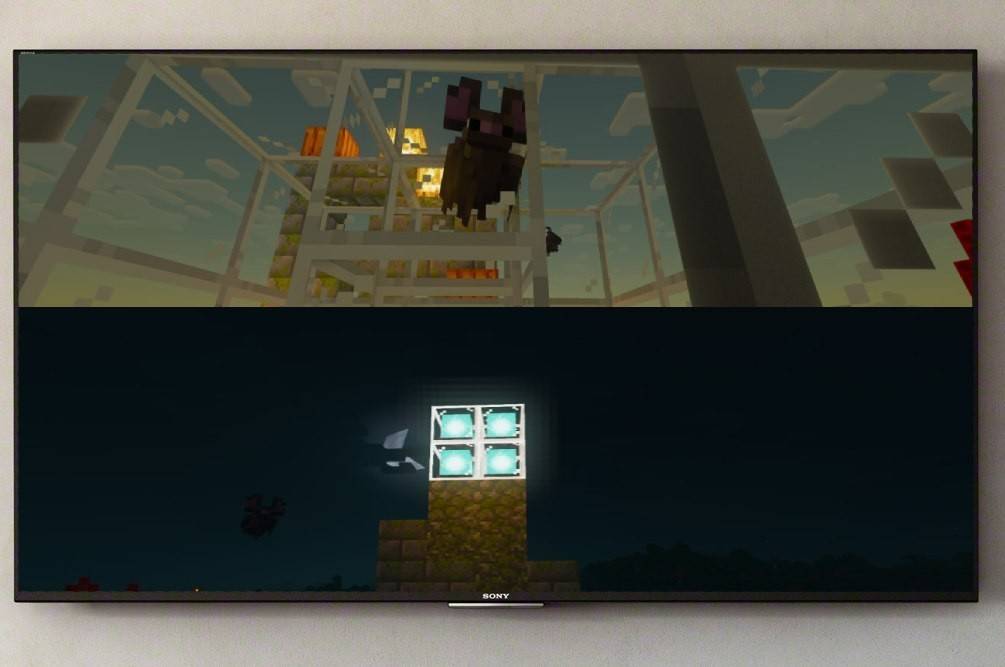
Local Split-Screen ဂိမ်းကစားခြင်း-
Minecraft သည် ပြည်တွင်းနှင့် အွန်လိုင်း မျက်နှာပြင် နှစ်ခုလုံးကို ခွင့်ပြုသည်။ Local split-screen သည် console တစ်ခုတွင် ကစားသမားလေးဦးအထိ ပံ့ပိုးပေးသည်။ ဒါက
လုပ်နည်း- သင့်ကွန်ဆိုးလ်ကို ချိတ်ဆက်ပါ- အကောင်းဆုံးရလဒ်များအတွက် HDMI ကြိုးကို အသုံးပြုပါ။
- Minecraft ကိုဖွင့်ပါ- ကမ္ဘာသစ်တစ်ခုဖန်တီးပါ သို့မဟုတ် ရှိပြီးသားတစ်ခုကို တင်ပါ။ အရေးကြီးသည်မှာ၊ ဂိမ်းဆက်တင်များတွင် အများအပြားကစားသူရွေးချယ်မှုကို ပိတ်ပါ။
- သင့်ကမ္ဘာကို စီစဉ်သတ်မှတ်ပါ- အခက်အခဲ၊ ဂိမ်းမုဒ်နှင့် ကမ္ဘာ့ဆက်တင်များကို ရွေးချယ်ပါ။
- ဂိမ်းကို စတင်ပါ- စတင်ခလုတ်ကို နှိပ်ပါ။
- ကစားသမားများကို ပေါင်းထည့်ပါ- သင်၏ ထိန်းချုပ်ကိရိယာရှိ သင့်လျော်သော ခလုတ်ကို အသုံးပြုပါ (ဥပမာ PS ရှိ "ရွေးချယ်မှုများ"၊ "Start" Xbox တွင်) နှစ်ခါ ထပ်လောင်းကစားနိုင်သော အပေါက်များကို စတင်အသုံးပြုနိုင်ပါသည်။
- လော့ဂ်အင်- ကစားသမားတစ်ဦးစီသည် ၎င်းတို့၏အကောင့်သို့ ဝင်ရောက်သည်။
- ခံစားလိုက်ပါ။ စခရင်သည် အပိုင်းများ (ကစားသမား 2-4 ယောက်အထိ) အလိုအလျောက် ကွဲသွားပါမည်။


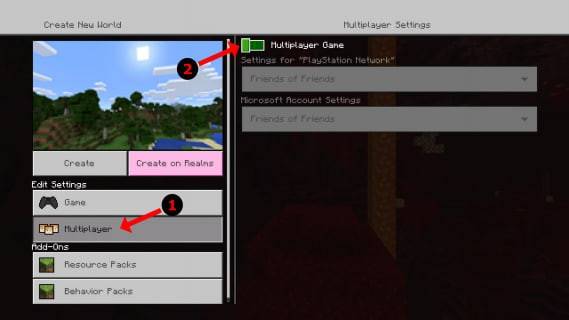
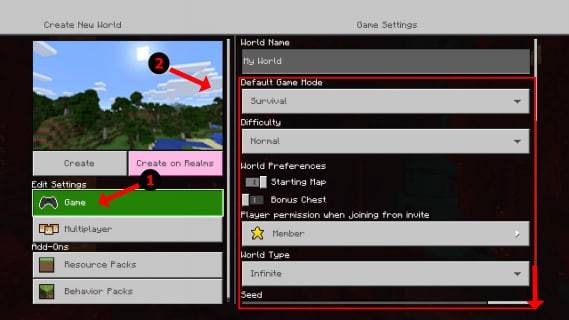
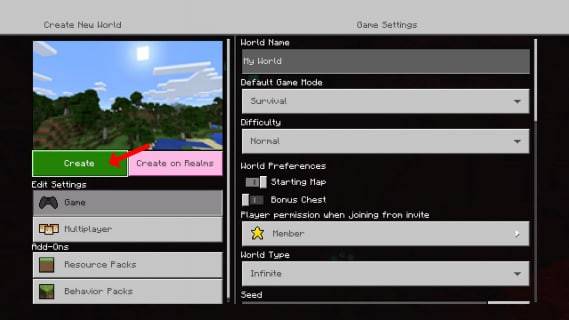
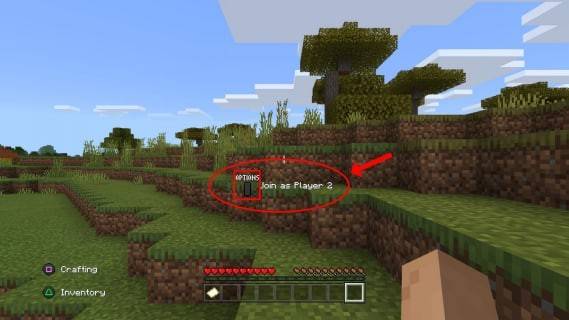
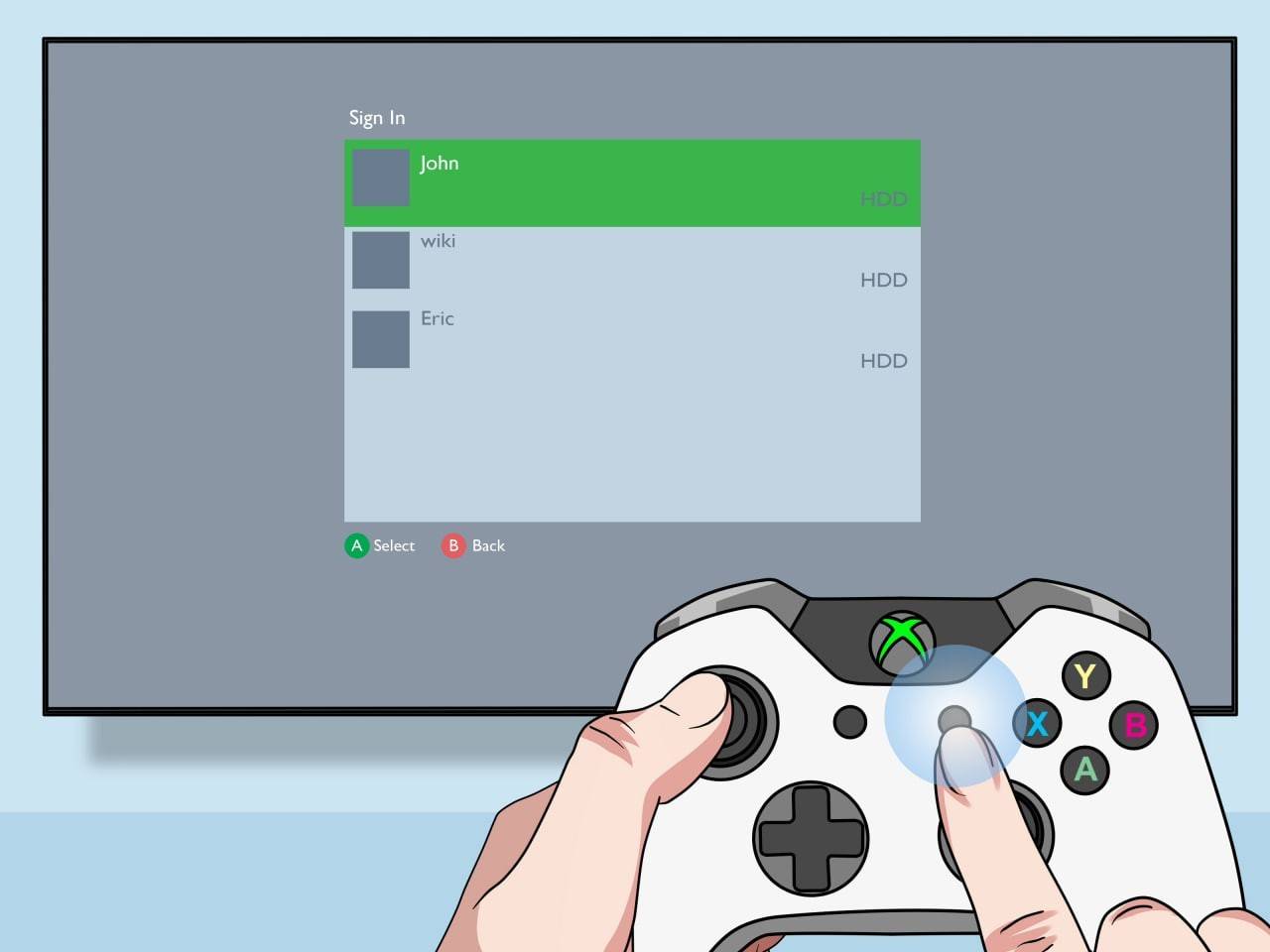
Local Split-Screen ဖြင့် အွန်လိုင်း Multiplayer-
အွန်လိုင်းကစားသူများနှင့် တိုက်ရိုက်စခရင်ခွဲ၍မရသော်လည်း၊ သင်သည် စက်တွင်းပိုင်းခြားမျက်နှာပြင်ကို အွန်လိုင်းကစားသူအများအပြားနှင့် ပေါင်းစပ်နိုင်သည်။ အထက်ဖော်ပြပါအတိုင်း အဆင့်များကို လိုက်နာပါ၊ သို့သော် ဂိမ်းမစတင်မီ များစွာသော ကစားသမားရွေးချယ်ခွင့်ကို ဖွင့်ပါ။ ထို့နောက် သင့်အွန်လိုင်းသူငယ်ချင်းများထံသို့ ဖိတ်စာများပေးပို့ပါ။

Minecraft ၏ခွဲခြမ်းမျက်နှာပြင်လုပ်ဆောင်ချက်ဖြင့် ပူးပေါင်းဂိမ်းကစားခြင်း၏ ပျော်ရွှင်မှုကို ခံစားလိုက်ပါ။ သင့်သူငယ်ချင်းများကို စုစည်းပြီး မမေ့နိုင်သော အမှတ်တရများကို ဖန်တီးပါ။
-
1

Stardew Valley- ကျက်သရေရှိမှုနှင့် လက်နက်အတုပြုလုပ်ရန် လမ်းညွှန်ချက်အပြည့်အစုံ
Jan 07,2025
-
2

Roblox UGC ကန့်သတ်ကုဒ်များကို 2025 ခုနှစ် ဇန်နဝါရီလတွင် ထုတ်ဖော်ပြသခဲ့သည်။
Jan 06,2025
-
3

Pokémon TCG Pocket- ပြဿနာဖြေရှင်းခြင်း Error 102 ကို ဖြေရှင်းပြီးပါပြီ။
Jan 08,2025
-
4
![roblox forsaken ဇာတ်ကောင် Tier List [update] (2025)](https://imgs.ksjha.com/uploads/18/17380116246797f3e8a8a39.jpg)
roblox forsaken ဇာတ်ကောင် Tier List [update] (2025)
Mar 17,2025
-
5

Blood Strike - 2025 ခုနှစ် ဇန်န၀ါရီလ 2025 တွင် အလုပ်လုပ်သော ရွေးနုတ်ကုဒ်များအားလုံး
Jan 08,2025
-
6

Blue Archive Cyber New Year March Event ကို ထုတ်ဖော်ပြသသည်။
Dec 19,2024
-
7

Cyber Quest- Android တွင်စွဲမက်ဖွယ်ကောင်းသော Card Battles တွင်ပါဝင်ပါ။
Dec 19,2024
-
8

Roblox- RIVALS ကုဒ်များ (ဇန်နဝါရီ 2025)
Jan 07,2025
-
9

Bart Bonte သည် ကြောင်တစ်ကောင်ကို 'For' ကိုရယူရန် သင်ကစားသည့်နေရာတွင် မစ်စတာအန်တိုနီယို ပဟေဋ္ဌိအသစ်တစ်ခုကို ချပေးခဲ့သည်။
Dec 18,2024
-
10

Girls' FrontLine 2: Exilium မကြာမီ ပွဲဦးထွက်
Dec 26,2024
-
ဒေါင်းလုဒ်လုပ်ပါ။

A Simple Life with My Unobtrusive Sister
ပေါ့ပေါ့ပါးပါး / 392.30M
အပ်ဒိတ်: Mar 27,2025
-
ဒေါင်းလုဒ်လုပ်ပါ။

Random fap scene
ပေါ့ပေါ့ပါးပါး / 20.10M
အပ်ဒိတ်: Dec 26,2024
-
ဒေါင်းလုဒ်လုပ်ပါ။
![Corrupting the Universe [v3.0]](https://imgs.ksjha.com/uploads/66/1719514653667db61d741e9.jpg)
Corrupting the Universe [v3.0]
ပေါ့ပေါ့ပါးပါး / 486.00M
အပ်ဒိတ်: Dec 17,2024
-
4
Ben 10 A day with Gwen
-
5
A Wife And Mother
-
6
Permit Deny
-
7
Arceus X script
-
8
Cute Reapers in my Room Android
-
9
Oniga Town of the Dead
-
10
Utouto Suyasuya














